CmisSync を使うと、あなたのPCと社内 SharePoint を簡単に同期できます。
オフラインでも、ドキュメントの閲覧と編集を行えます。
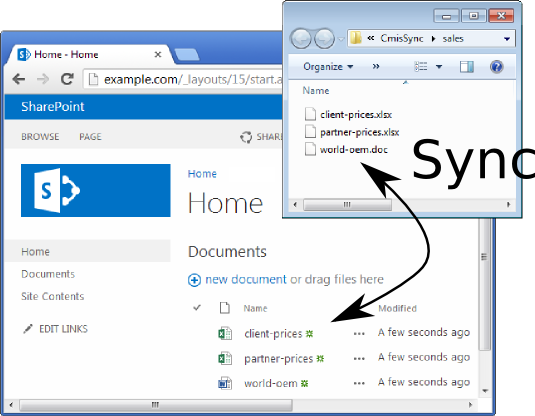
ステップ1
CmisSync をインストールしましょう。
ステップ2
CmisSync を実行してください。
チュートリアル画面が終わると、タスクトレイに CmisSync のアイコンが追加されます。
アイコンを右クリックして、「リモートフォルダを追加...」を選択します。
ステップ3
表示された画面の「URL」フィールドに、SharePoint サーバの URL を入力します(ブラウザで SharePoint のドキュメントを閲覧する為のURL):
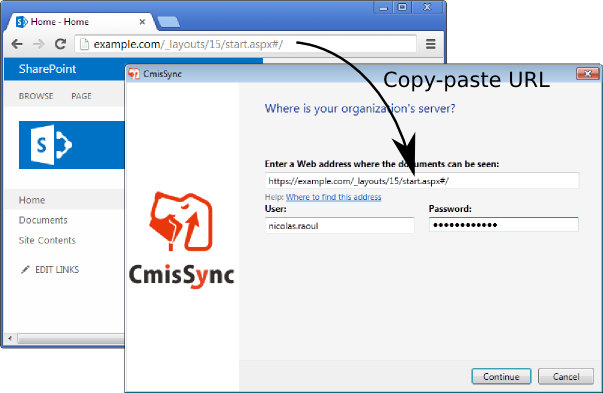
プロトコル( http:// または https:// )も含めてURLを入力してください。
ユーザ名とパスワードも入力してください。
ステップ4
「次」を押すと、SharePointのフォルダのリストが表示されます。
エラーの場合は、ステップ3に戻り、サーバー管理者に「SharePointのCMIS URL」を確認してください。CMIS機能の設定が有効になっているかも確認してください。
同期したいフォルダを選択してください。
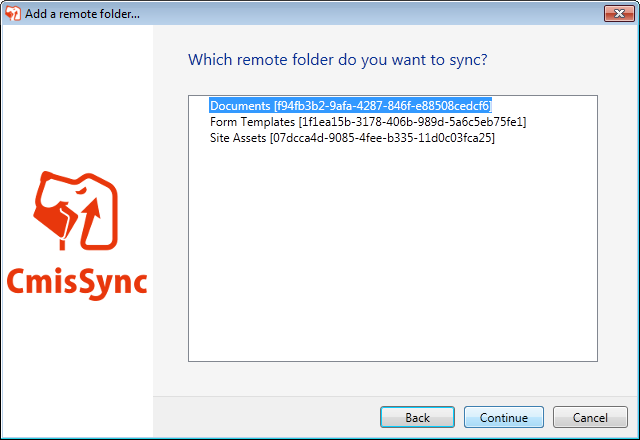
設定はこれで終了です。
CmisSync はすぐに SharePoint とあなたのPCとの同期を開始します。
CmisSync はファイルの編集・追加を双方向で行えます。
もしもファイルの変更が衝突した場合、警告が表示されます。衝突した2つのファイルはバックアップされている為、後でマージすることも可能です。
